픽픽, 한캡처플러스, 알캡처
Lightshot 무료 화면캡처 프로그램 추천
블로거들에게 필수 인 화면캡처 프로그램 어떤 것들을 쓰시나요? 픽픽이 핫한 거 같습니다.
블로그를 하기 이전부터 한캡처플러스를 많이 사용했었는데, 어느 순간 광고 멀웨어가 숨어서 깔리더라고요.
그 이후 버렸습니다.

윈도우에 내장되어 있는 캡처도구를 사용하다가 캡처 이후의 간단한 후처리가 좀 거시기해서 한동안 픽픽을 사용했습니다.
픽픽이 괜찮긴 했으나 좀 무겁더라고요. 창이 많이 뜨는 것도 불편했고요.
그래서 이웃님들에게 조심히 Lightshot을 소개드립니다.
아직 사용자는 많지 않은 것 같습니다.
Lightshot 소개
Lightshot은 무료 캡처 프로그램으로, 사용법이 심플하고 프로그램이 가벼운 것이 장점입니다.
픽픽에 비해 가볍습니다.
캡처 이후 그 창에서 바로 이미지에 간단한 수정을 할 수 있습니다.
별도의 창이 뜨지 않아 가장 마음에 드는 부분입니다.
간단하게 Drag 형식으로 화면 캡처를 원하는 영역을 선택하고, 화살표, 선, 박스영역, 텍스트를 표시하여 복사 및 저장이 가능합니다.
Lightshot 다운로드 및 설치
https://app.prntscr.com/en/index.html
Lightshot — screenshot tool for Mac & Win
app.prntscr.com
위 다운로드 사이트에 접속한 후
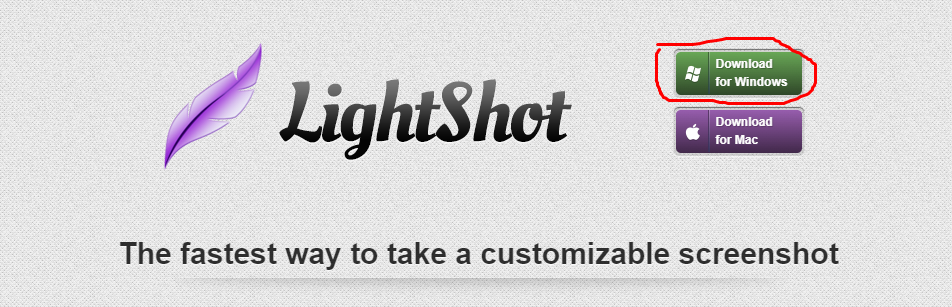
Windows 용을 클릭합니다.
다운로드 후, 설치시작



설치완료
간단 사용법
작업 표시줄에서 아래 네모영역에 있는 아이콘이 있는지 확인하고 우클릭한 뒤, 옵션으로 들어가 봅니다.



General 탭에서 언어를 '한국어'로 변경합니다.

선택캡처 핫키를 변경할 수 있습니다.
오른손은 마우스라 저는 'alt + 1'으로 변경하였습니다.
자 이제 사용하시면 됩니다.
지정한 단축키를 누르면 마우스 아래에 '영역 선택'하라고 나옵니다.
영역선택하고 나면, 우측에 이미지툴 아래에는 저장, 복사 등의 옵션이 나옵니다.
툴팁이 표시되니 맞게 사용하시면 됩니다.
가장 많이 사용하는 저장의 경우 ctrl+s, 복사의 경우 ctrl+c입니다.
한번 사용해 보시고 맘에 안 들면 버리시면 됩니다. ^^
감사합니다.
| Do it! SQL을 찾아 주셔서 감사합니다. 공감 ♥ , 댓글이 큰 힘이 됩니다. |
'IT > 윈도우 무료 툴 소개' 카테고리의 다른 글
| 윈도우 최적화 도구 Microsoft PC Manager (Beta) (92) | 2023.02.05 |
|---|---|
| 1그램 플레이어 유튜브 음원추출 (117) | 2023.02.02 |
| Classic Shell 윈도우 10 시작메뉴 예전처럼 사용하자 (65) | 2023.01.25 |
| 모니터가 더 필요해? 윈도우 가상 데스크톱을 사용해 봐! (123) | 2023.01.24 |
| Everything 실시간 파일/폴더 검색의 최강자 (35) | 2023.01.21 |





댓글